在Excel中,怎样设置页码?Excel页码设置
来源:网络收集 点击: 时间:2024-09-03打开要添加页码的Excel表格。
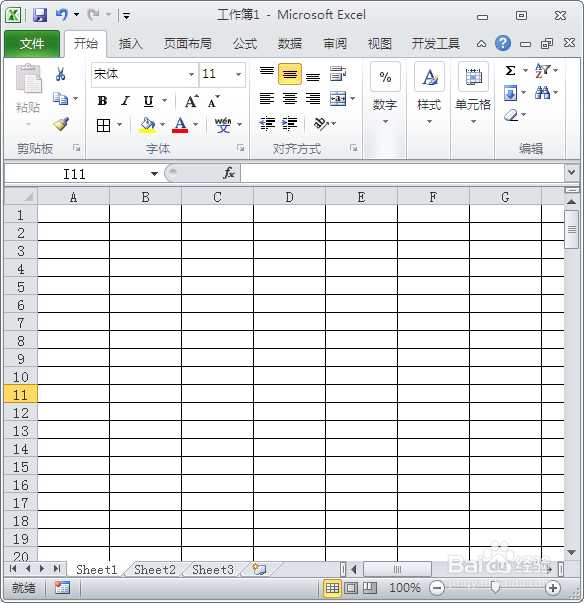 2/11
2/11单击【页面设置】选项卡下的【页面设置】对话框启动器,打开“页面设置”对话框。
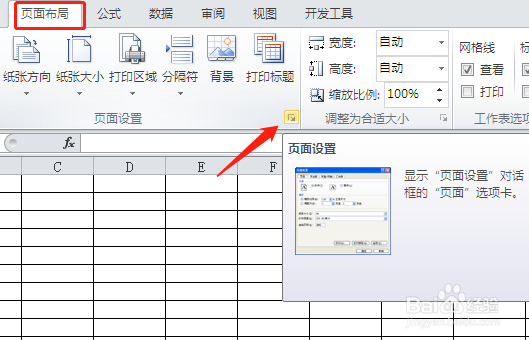 3/11
3/11在“页面设置”对话框中,单击【页眉/页脚】选项卡。选择要插入页码的位置,这里我选择在页脚位置插入页码。在“页脚”下拉框中选择页码格式为“第 1 页”。最后单击【确定】按钮。
 4/11
4/11页码添加完成后,在普通视图下是看不到的,我们可以单击【视图】选项卡下【工作簿视图】组中的【页面布局】按钮,将其切换为页面视图。
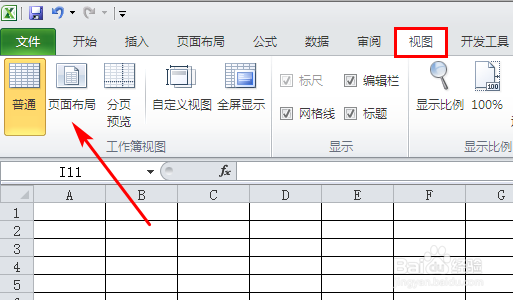 5/11
5/11在页面视图中就可以看到在页面的页脚位置添加的“第 1 页”格式的页码了,如下图所示:
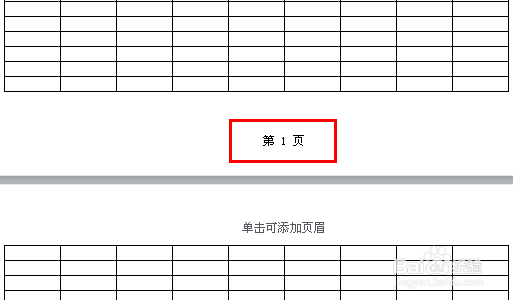 6/11
6/11若要设置“第几页/共几页”的页码格式,需要在“页面设置-页眉/页脚”对话框中单击【自定义页脚】按钮,打开“页脚”对话框。
 7/11
7/11在“页脚”对话框中,在下面中间的框中“第 页”的后面手动输入“/共 页”文字。
 8/11
8/11将光标定位在“共”和“页”的中间位置,单击下图所示的“插入页数”按钮,此时在下框中显示为“第 页/共 页”。最后点击【确定】按钮。设置完成后如下图所示:

 9/11
9/11另外,在“页面设置-页眉/页脚”对话框中还可以选择是否勾选“奇偶页不同”、“首页不同”。在“页面设置-页面”对话框中还可以设置“起始页码”。
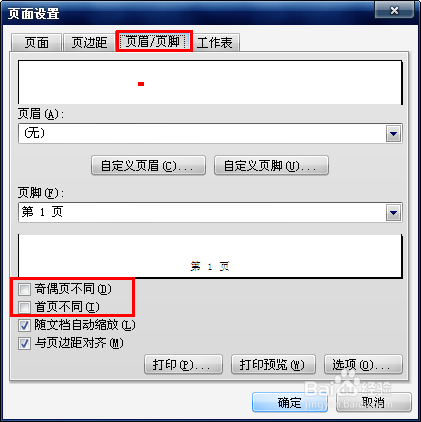
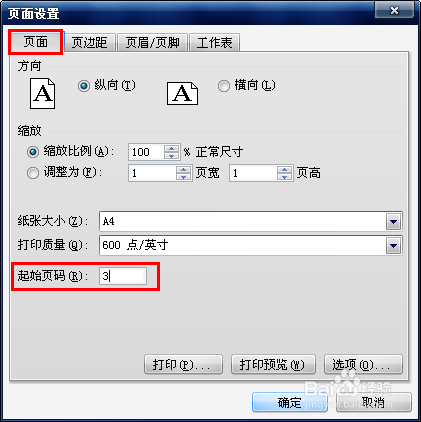 10/11
10/11在“页面设置-页边距”对话框中,可以调整页脚的高度,从而改变页码的高度。
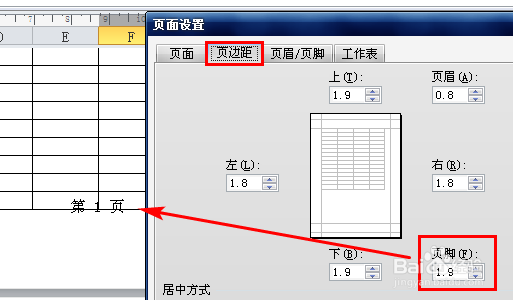 11/11
11/11若要删除页码,则在“页面设置-页眉/页脚”对话框的页脚下拉框中选择“无”即可。
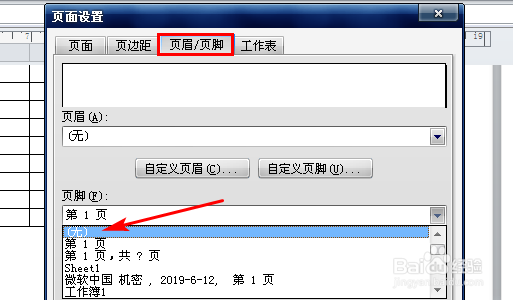 注意事项
注意事项若要的“页眉”位置插入页码,操作类似。
EXCEL页码版权声明:
1、本文系转载,版权归原作者所有,旨在传递信息,不代表看本站的观点和立场。
2、本站仅提供信息发布平台,不承担相关法律责任。
3、若侵犯您的版权或隐私,请联系本站管理员删除。
4、文章链接:http://www.1haoku.cn/art_1193119.html
 订阅
订阅